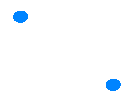Você pode tampar furos selecionando guia Conjunto de Figura de Furo > painel Furos > Tampar. Onde for possível, o furo é tampado com uma superfície que se adapte ao restante do modelo. Caso uma superfície não possa ser ajustada, os furos são cobertos com um plano de melhor ajuste. Esse plano é posicionado ligeiramente dentro da superfície.
Este exemplo utiliza o modelo 5axis_with_holes.dgk da pasta de Exemplos.
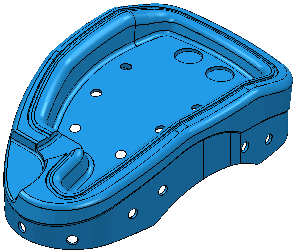
- Selecione os furos no topo do modelo arrastando uma caixa de seleção numa vista de topo (guia Vista > painel Vistas > A partir de > Topo (Z)).
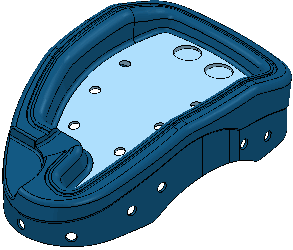
- No menu Conjuntos de Figura de Furo, selecione Criar Furos. para exibir o diálogo Criar Furos.
- No diálogo Criar Furos:
- Configure Criar a partir de como Modelo.
- Selecione Agrupar furos por eixo.
- Desmarque Editar após criação.
- Clique em Aplicar.
O PowerMill reconhece os furos selecionados e cria vários conjuntos de figura de furo.

- Ative o conjunto de figura de furo 3.

- No menu de contexto individual de Conjunto de Figura de Furo selecione Editar > Tampar Furos. Isso tampa os dois furos nesse conjunto de figura de furo.
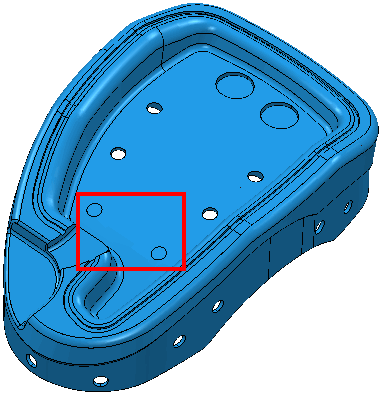
- Isso cria um Modelo e Nível Capping Surfaces.
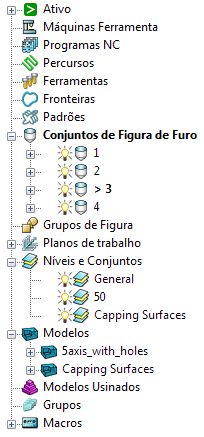
- Se você estiver com o Nível Capping Surface ativo, pode visualizar as tampas.